谷歌浏览器如何禁止网页发送通知
谷歌浏览器如何禁止网页发送通知?谷歌浏览器是一款超级好用的网页浏览器工具,这款浏览器具有丰富的功能还能自定义设置,最近很多小伙伴在使用谷歌浏览器的时候需要禁止网页发送通知,对于如何操作很多小伙伴都不是很熟悉。下面小编就给大家带来设置谷歌浏览器不允许网页发送通知方法技巧,有需要的朋友赶紧来看看吧。

设置谷歌浏览器不允许网页发送通知方法技巧
1、进入应用后点击右上角的三个点(如下图所示)。
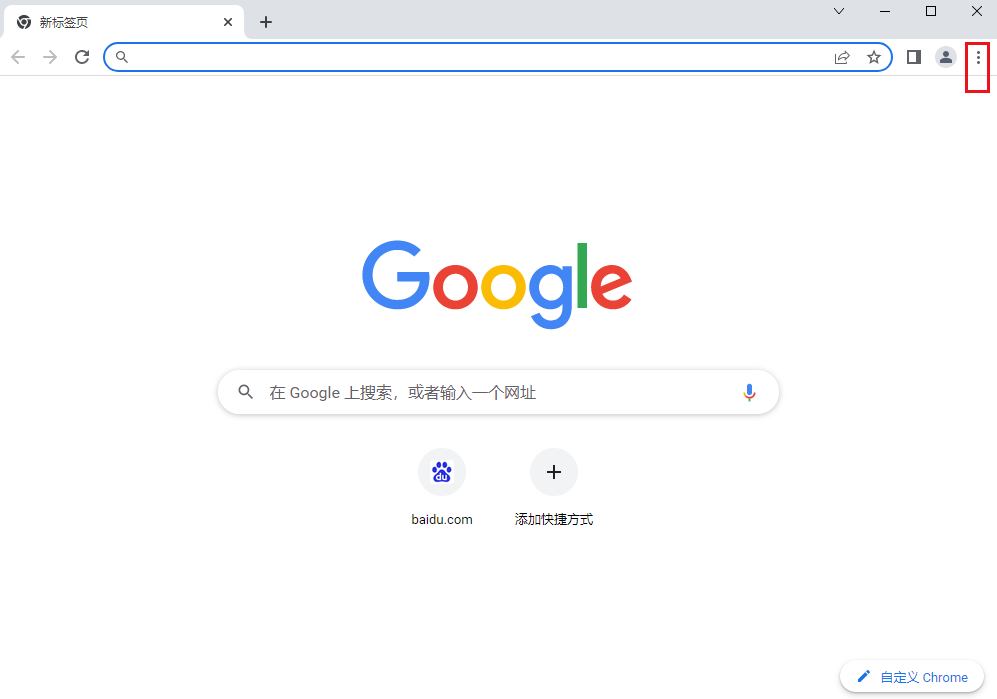
2、然后选择下方选项列表中的设置功能(如下图所示)。
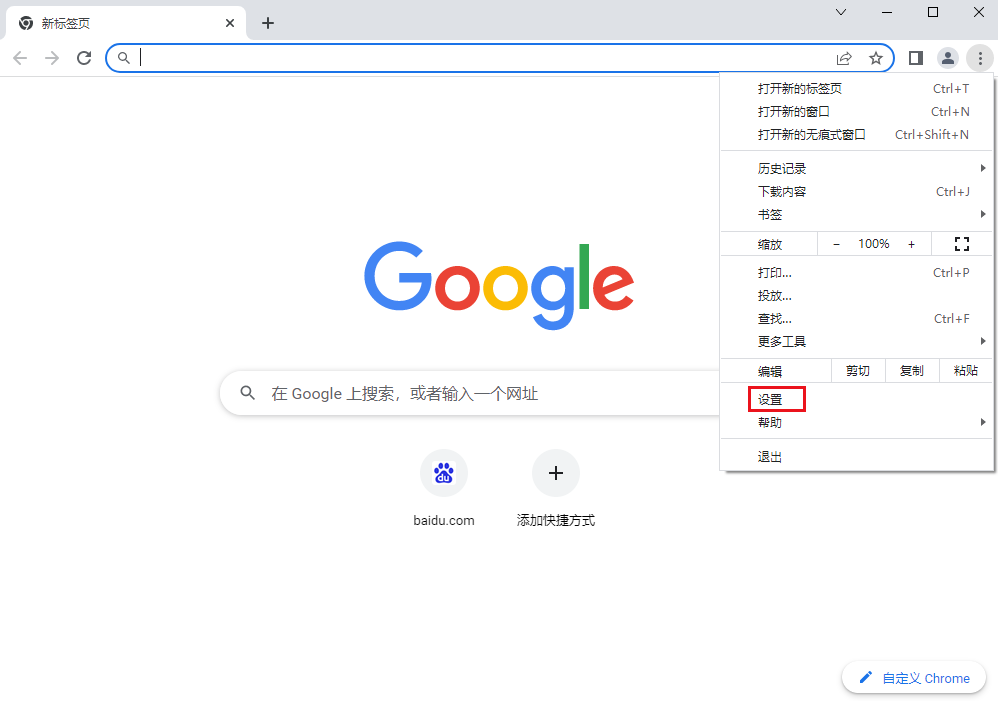
3、接着在该页面我们找到隐私设置和安全性选项并点击(如下图所示)。
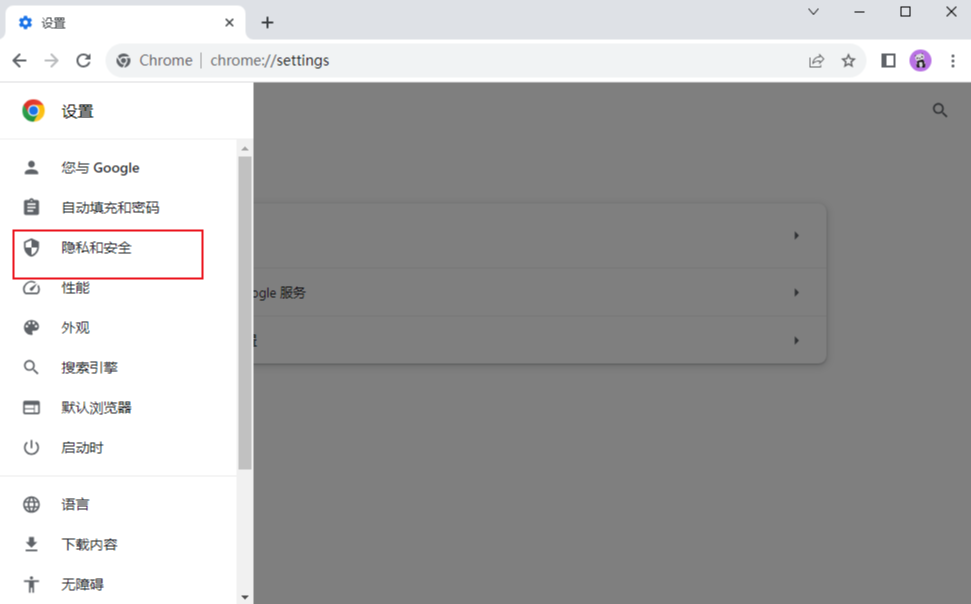
4、然后我们在新的页面找到网站设置选项(如下图所示)。
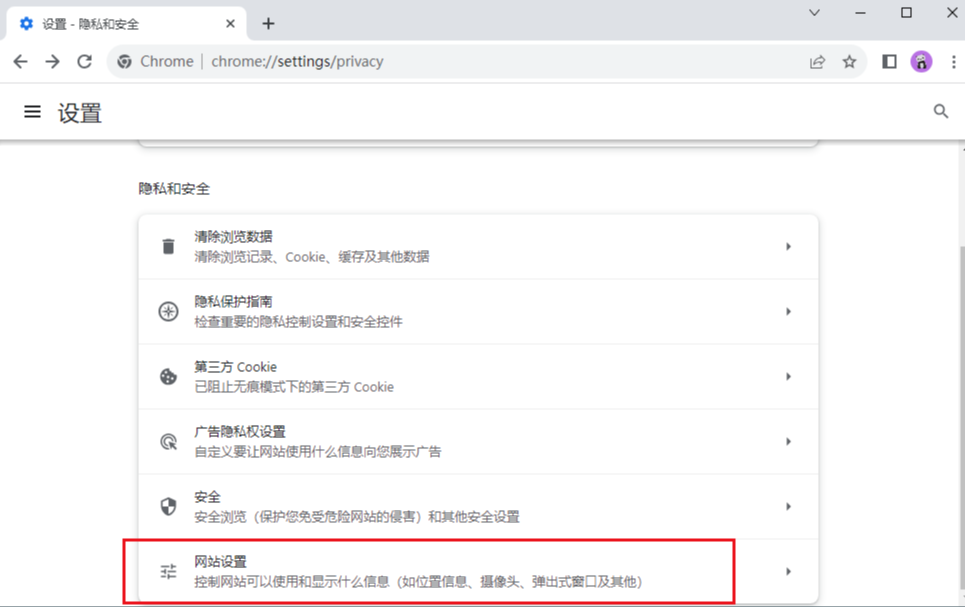
5、再点击有页面下的通知选项(如下图所示)。
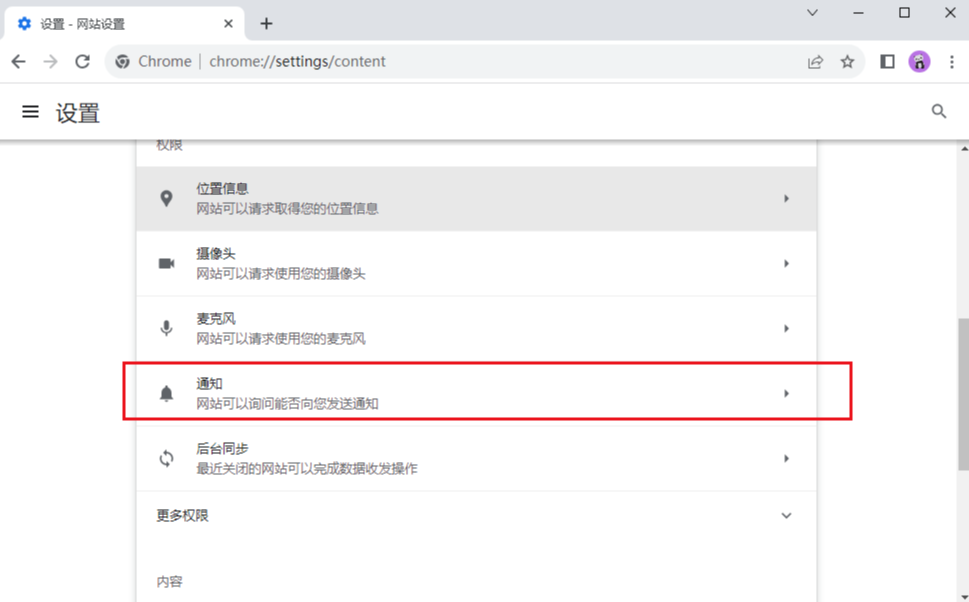
6、最后将默认行为功能下发不允许网站发送通知进行勾选就可以了(如下图所示)。
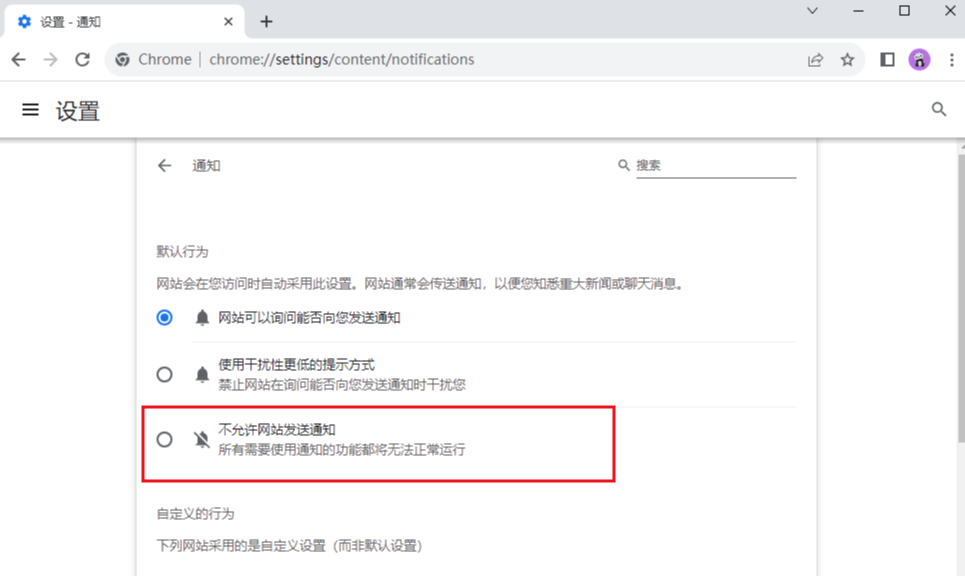
上述就是【谷歌浏览器如何禁止网页发送通知?设置谷歌浏览器不允许网页发送通知方法技巧】的所有内容啦,更多精彩教程分享,请继续关注下一期内容!
